Vous disposez d'un NAS avec une installation fraîche d'OpenMediaVault et souhaitez configurer un partage réseau simple et léger compatible Linux ?
Dans cet article je vous explique comment configurer ce partage via le protocole NFS en partant de zéro :
- Configuration d'un disque
- Création d'un système de fichier
- Création d'un dossier partagé
- Création d'un partage NFS
- Accéder au partage NFS depuis une machine Linux
- Bilan
Pour l'exemple, j'ai ajouté une clé USB Sandisk Extreme Pro sur mon NAS, le principe reste similaire peut importe le type de périphérique (HDD, SSD, clé USB, disque externe…).
Configuration d'un disque
Connectez-vous à votre interface web OMV, allez dans Stockage puis Disques, vous y trouverez la liste des périphériques connectés à votre NAS, pour ajuster la configuration d'un périphérique sélectionnez le et cliquez sur l'icône ‘modifier’, si besoin de le remettre à zéro cliquez sur l'icône ‘reset’ :
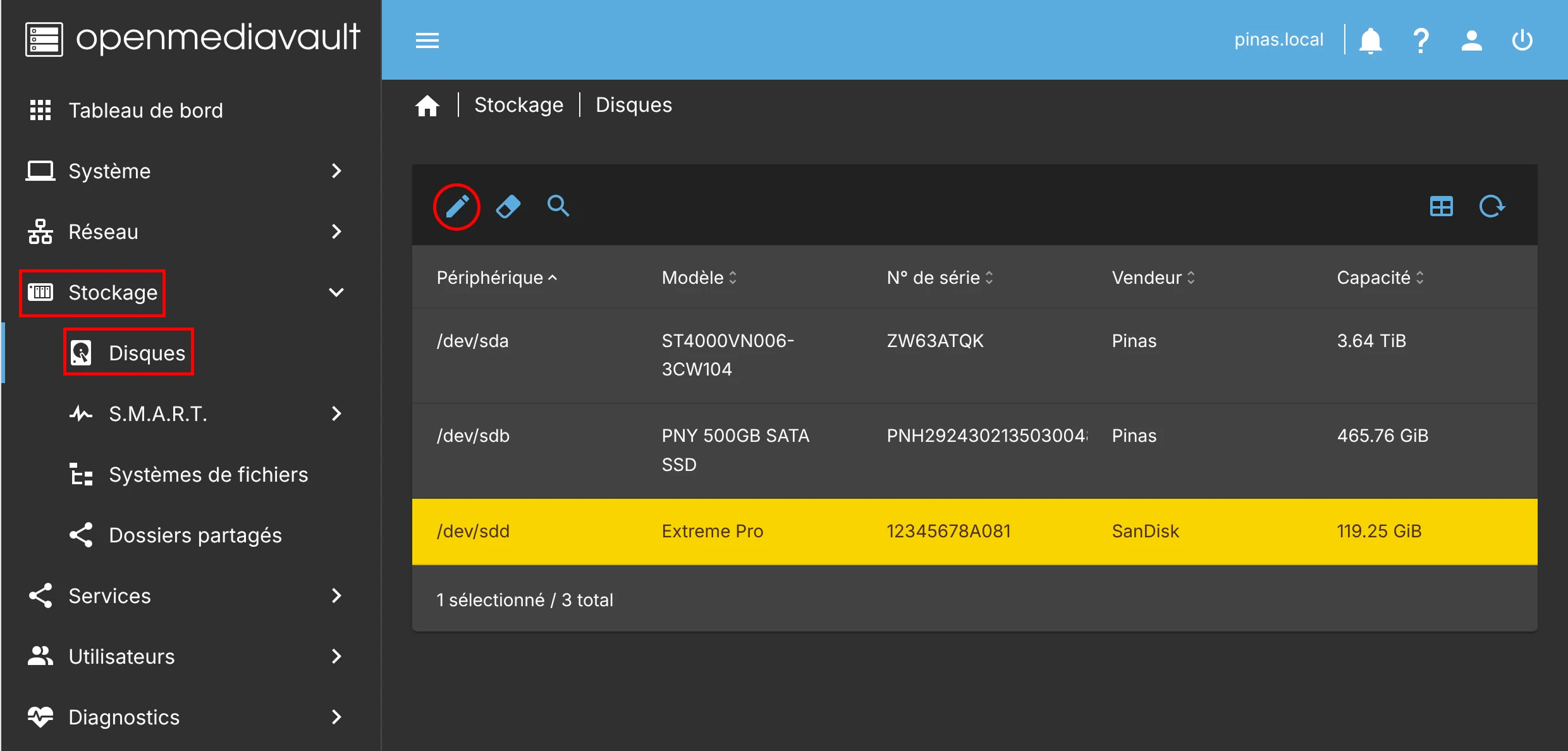
Arrivé sur le menu Modifier vous avez plusieurs options, vous pouvez laisser la configuration par défaut ou ajuster selon vos préférences :
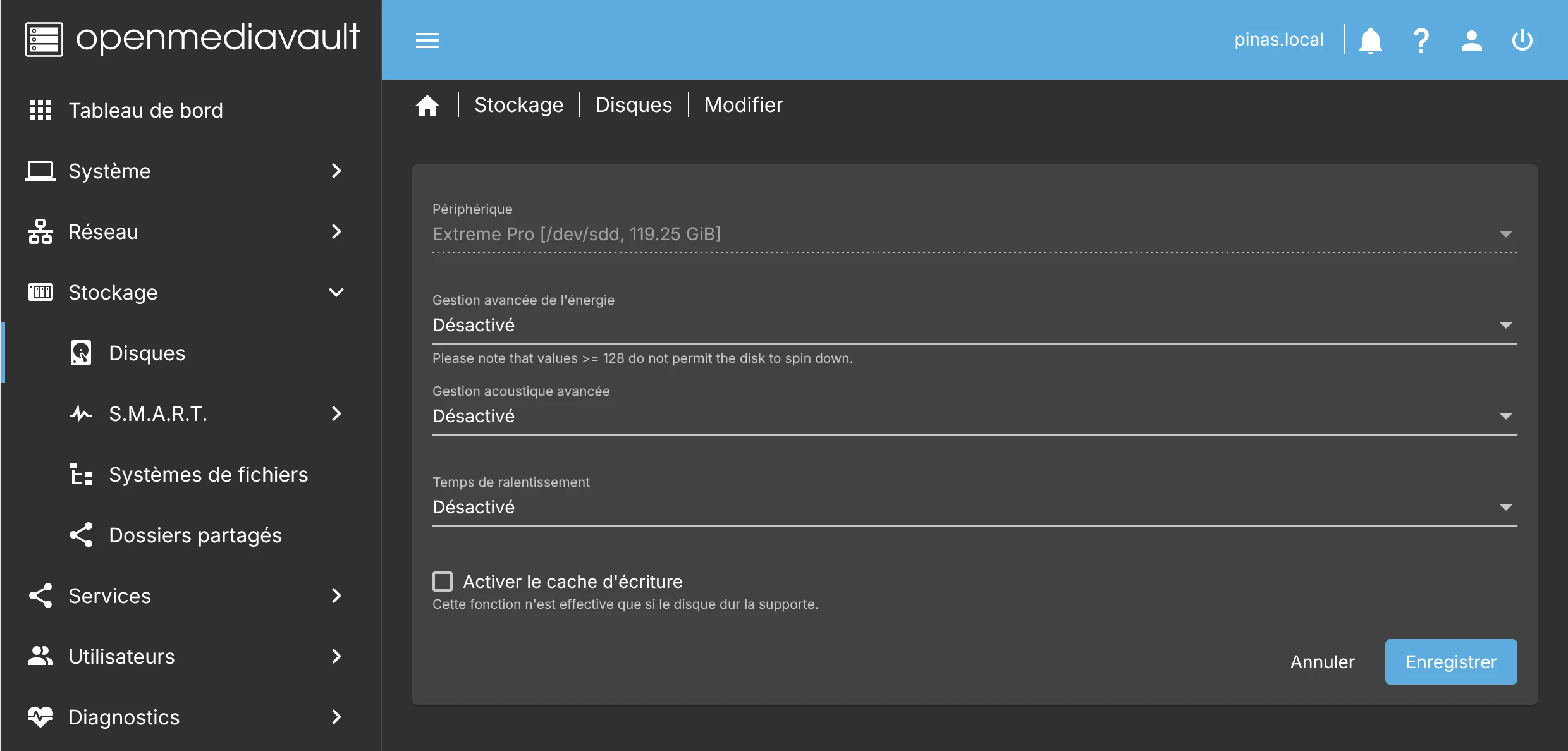
Concernant la Gestion de l'énergie, la Gestion acoustique et le Temps de ralentissement, seul les disques mécaniques (HDD) sont concernés, pour les autres périphériques laissez Désactivé.
Dans le cas d'un disque mécanique, choisissez une gestion approprié à vos besoins en terme de fiabilité, consommation, performance et bruit (les options proposées sont explicites).
Si votre périphérique le permet, cocher Activer le cache d'écriture pour améliorer vos performance d'écriture.
Si vous avez réalisé des changements, validez les en cliquant sur l'icône check, une pop-up s'ouvrira et vous demandera de confirmer :
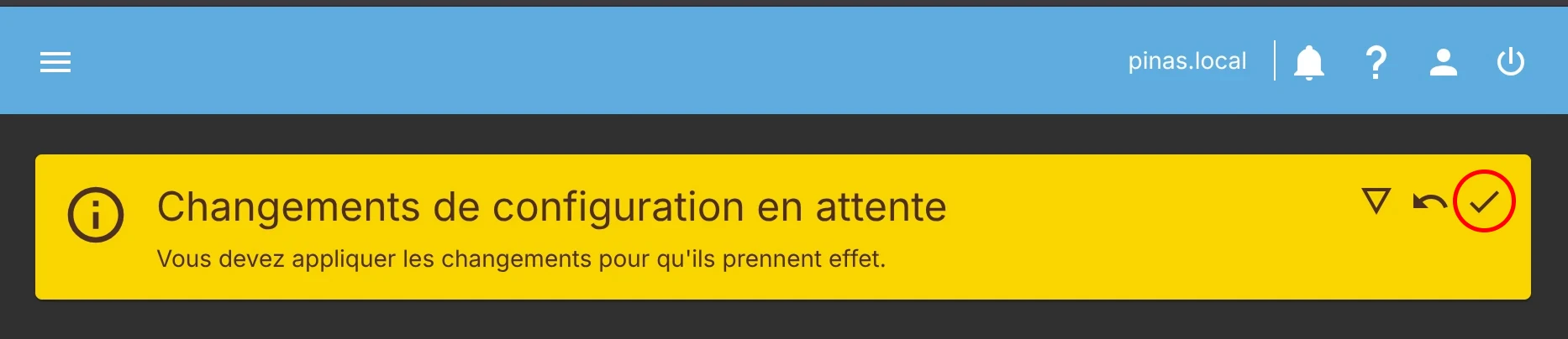
Création d'un système de fichier
Pour la suite, allez dans Systèmes de fichiers, cliquez sur ajouter puis EXT4 (classique et bien supporté) :
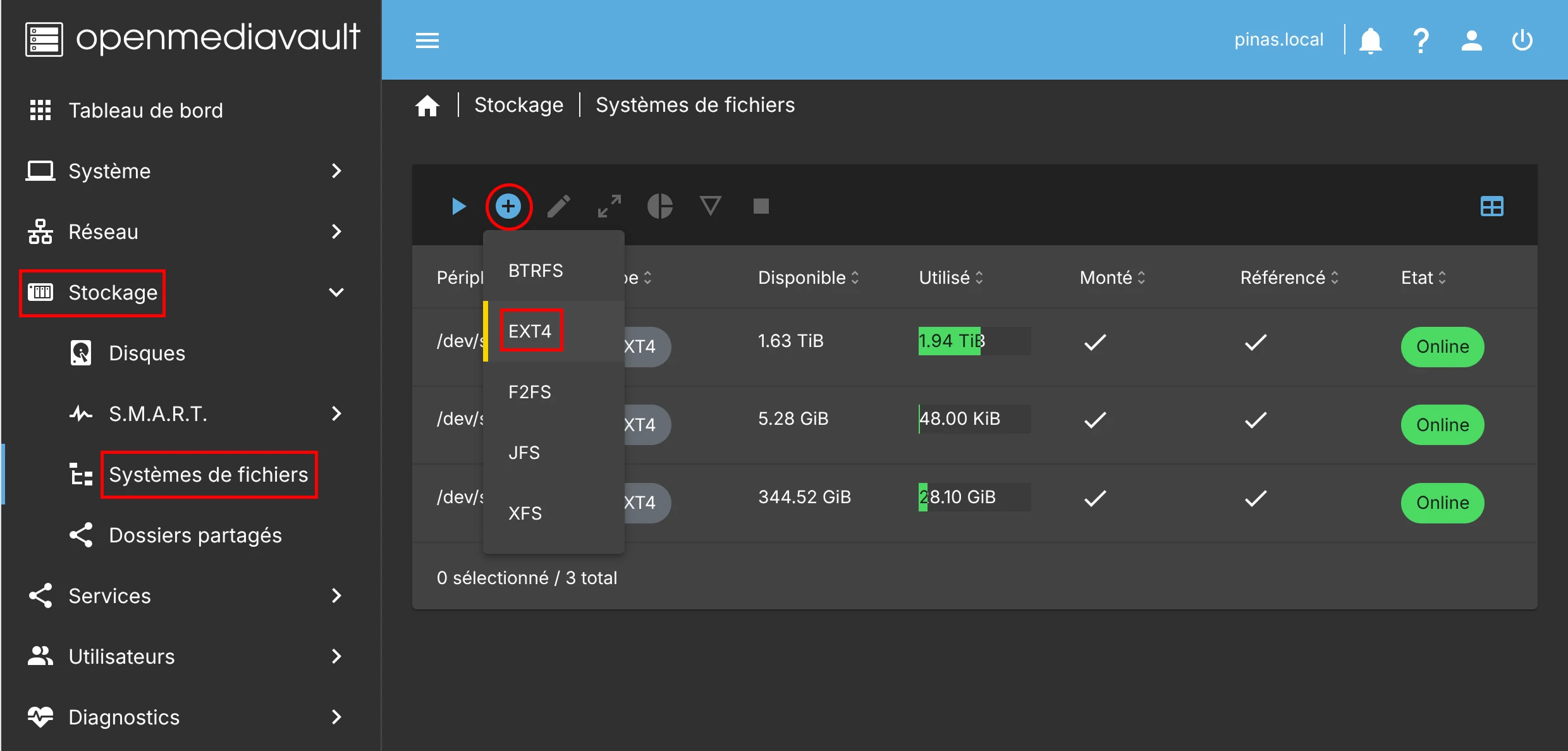
Sélectionnez le périphérique à utiliser pour créer le nouveau système de fichier :
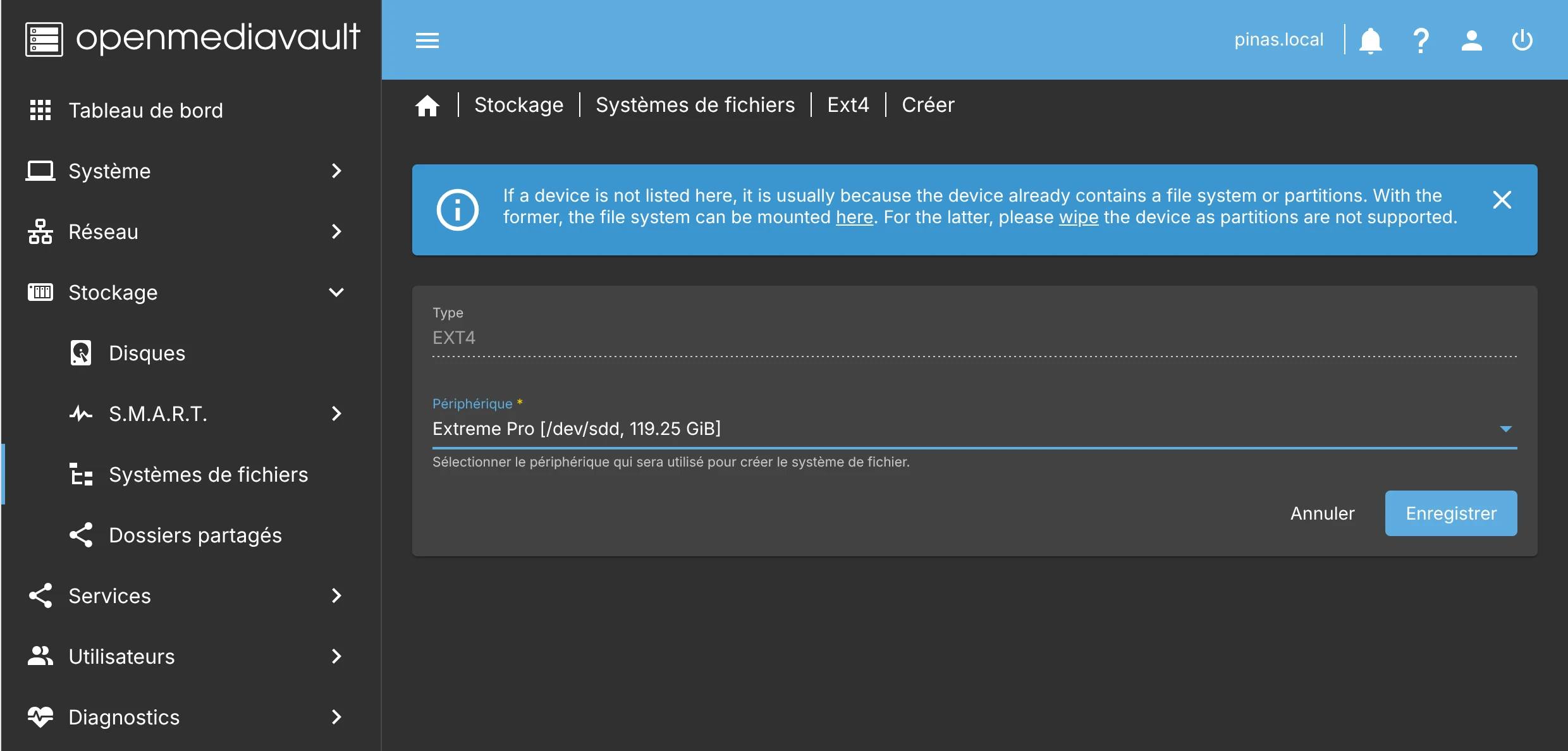
Attendez la fin de la création du système de fichier (END OF LINE) et fermez :
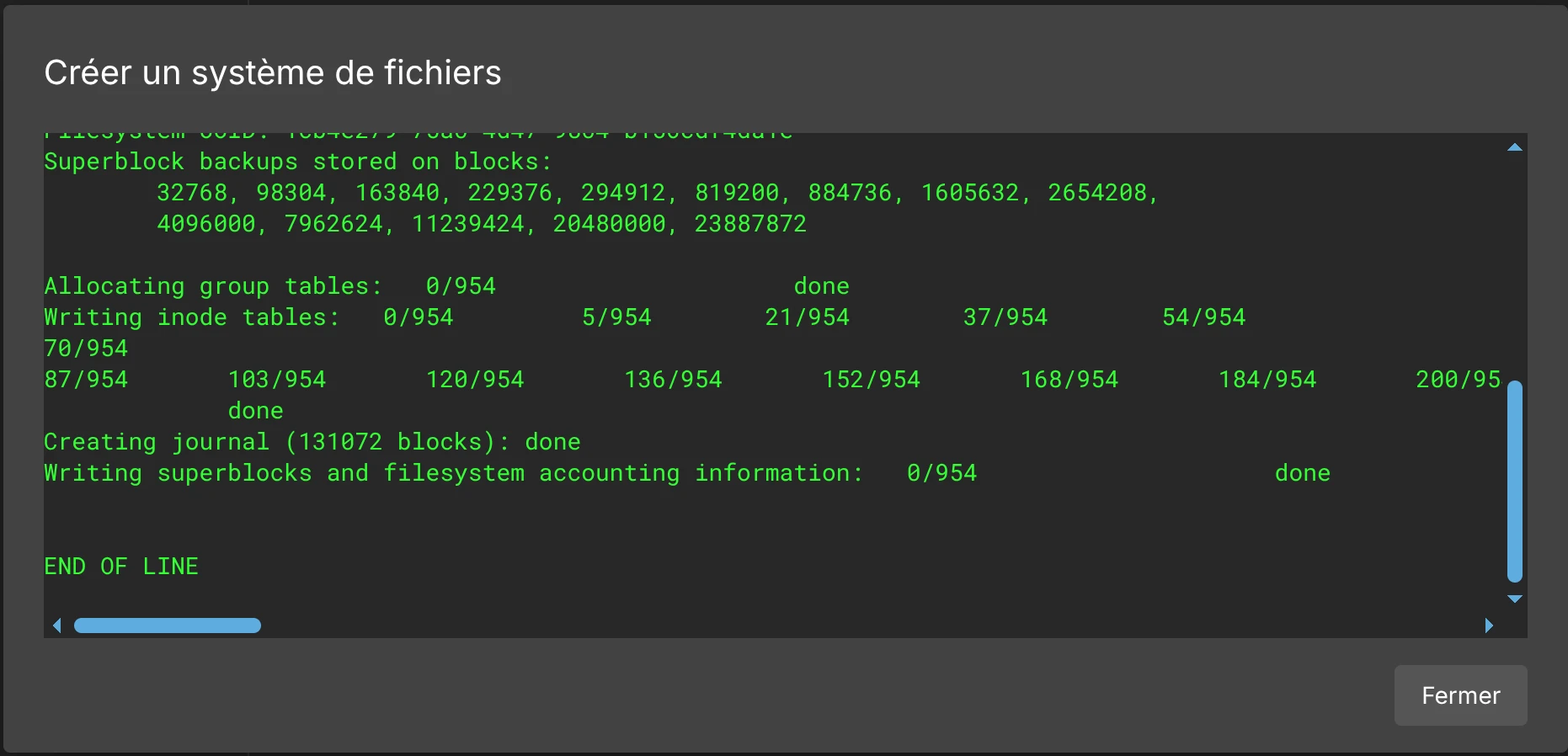
Vous serez ensuite redirigé sur le montage du système de fichier, sélectionnez bien celui que vous venez de créer et définissez une étiquette (facultatif mais aide à vous repérer) :
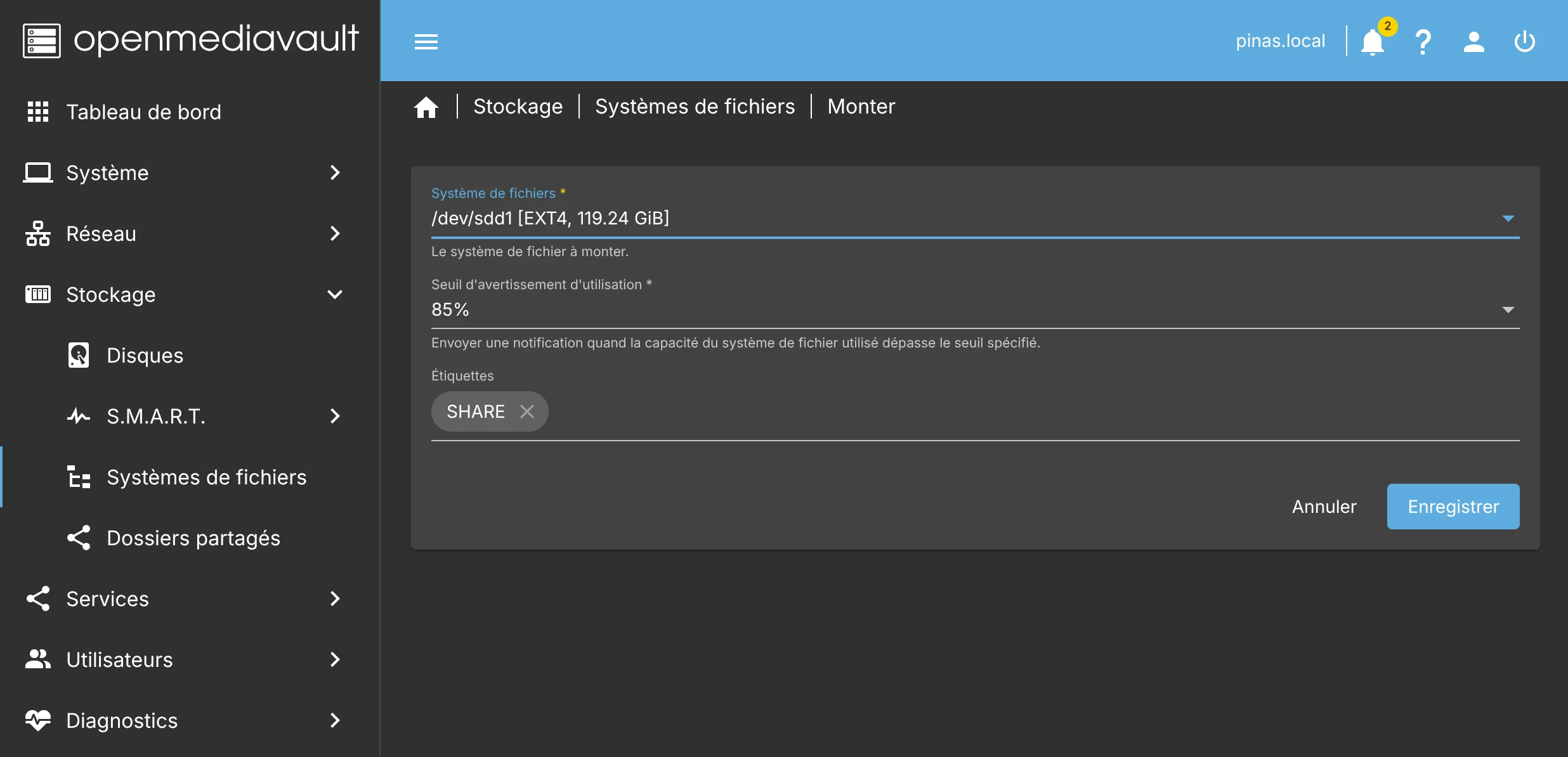
Validez les changements :
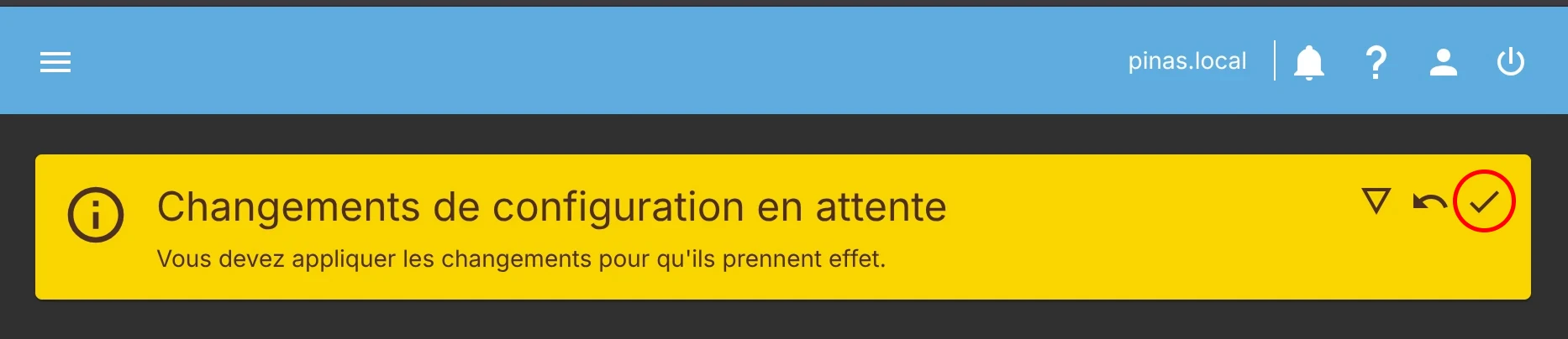
Le système de fichier est à présent créé et monté (ici
/dev/sdd1), prêt à être utilisé pour créer un ou plusieurs dossiers partagés :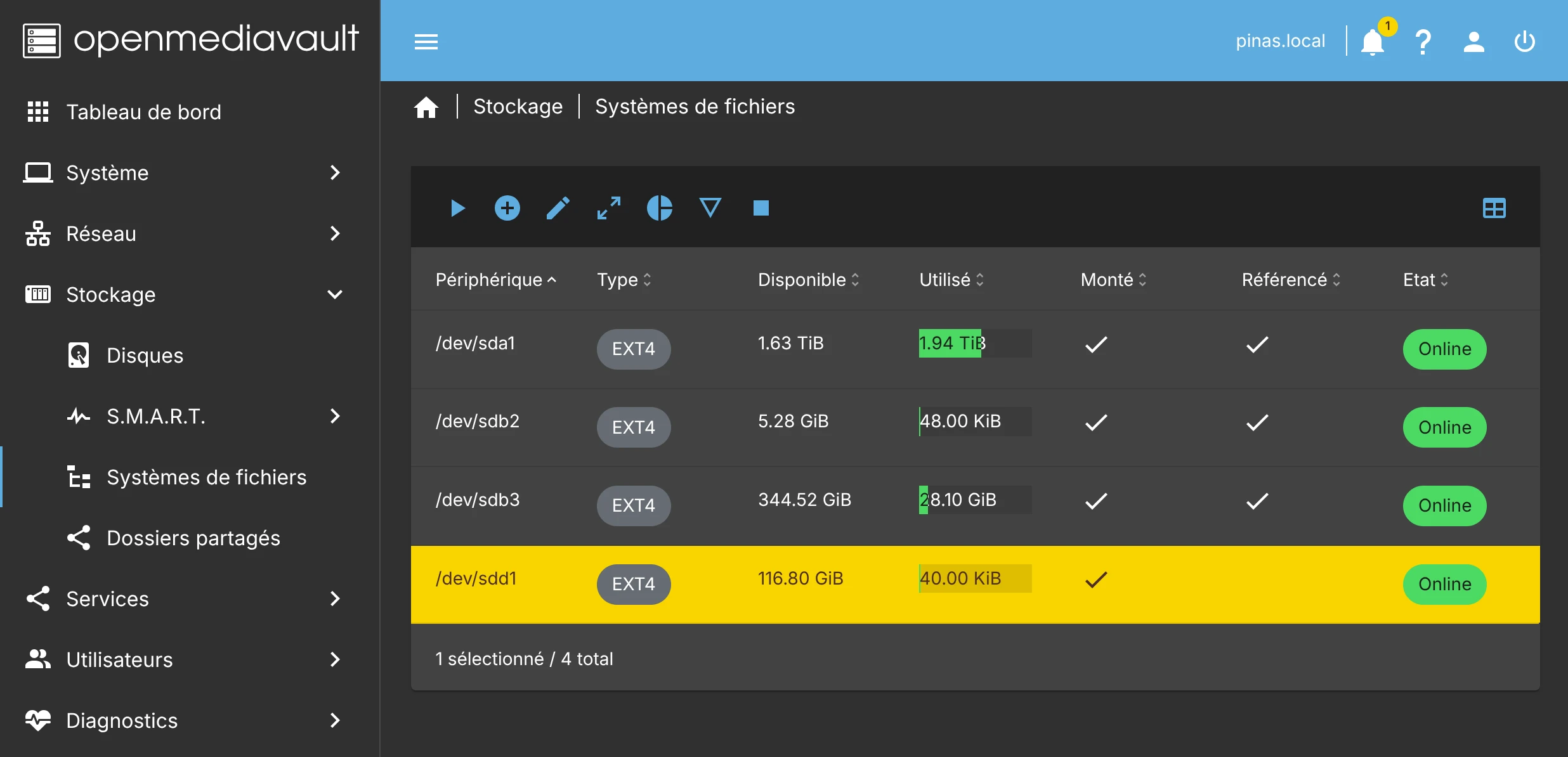
Création d'un dossier partagé
Allez dans Stockage, Dossiers partagés et cliquer sur l'icône + pour créer un dossier partagé :
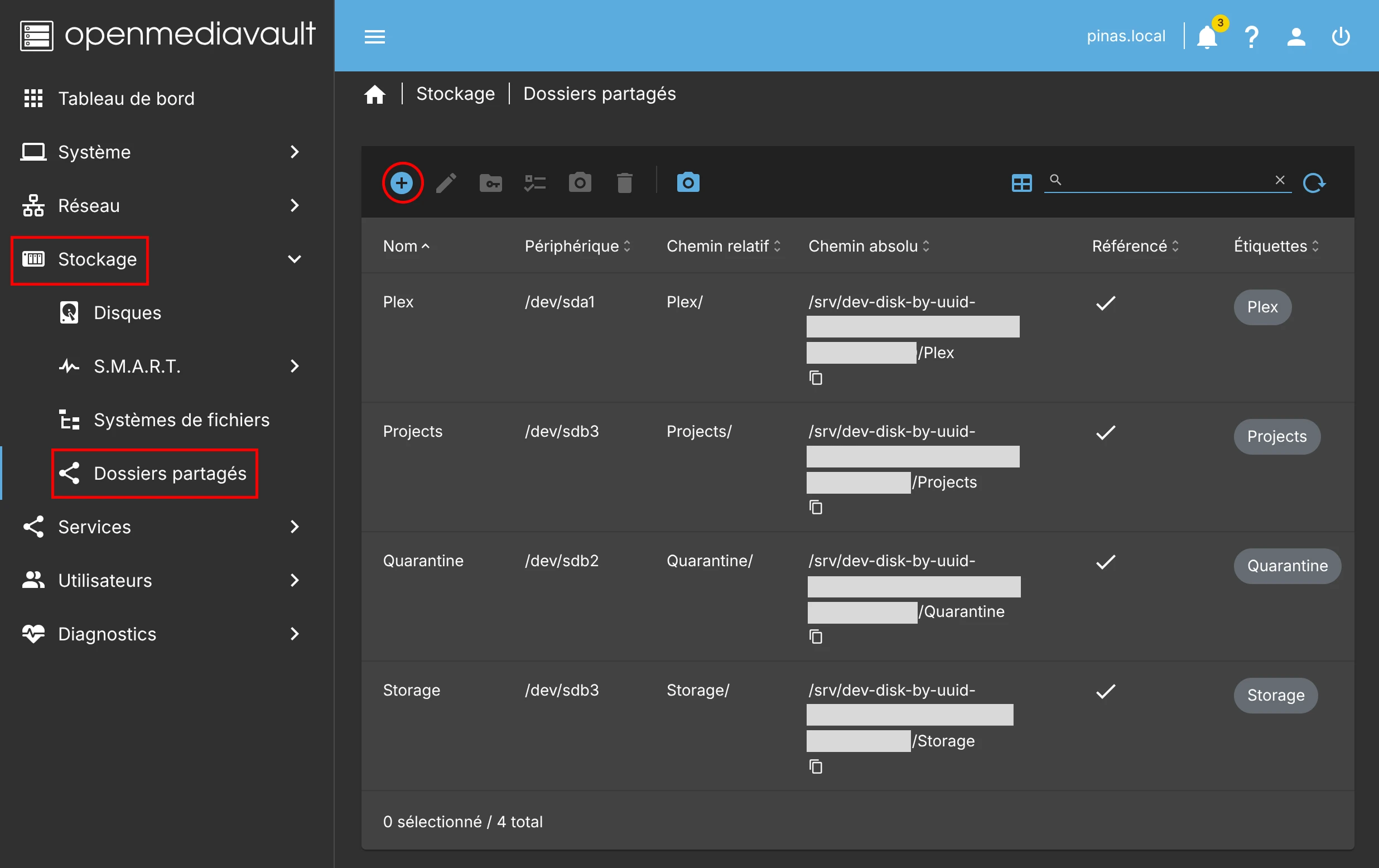
Donnez un nom à votre dossier partagé (ici Share), sélectionnez ensuite le système de fichiers créé précédemment (SHARE), sélectionnez les droits appropriés, puis enregistrez :
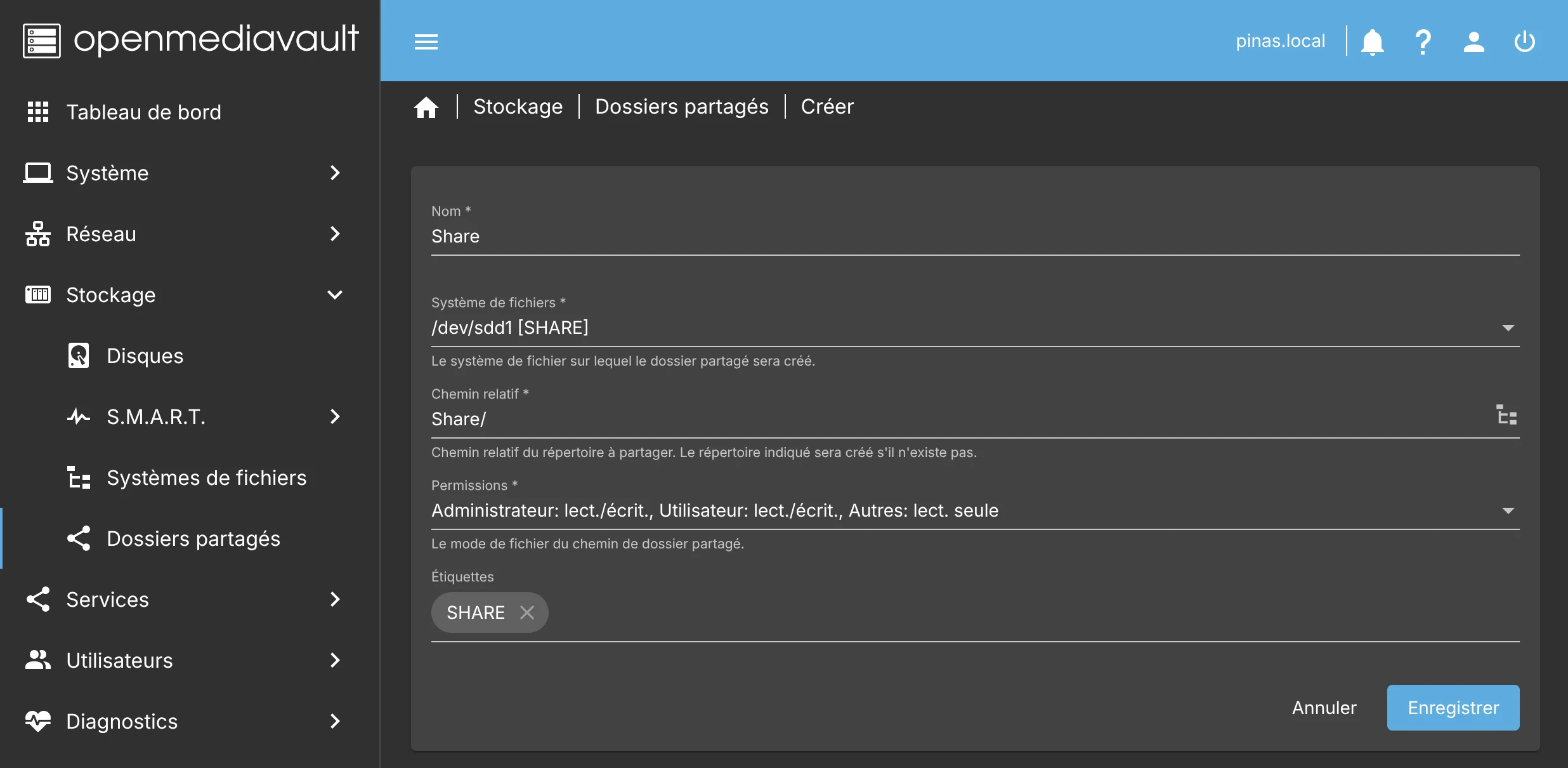
Validez les changements :
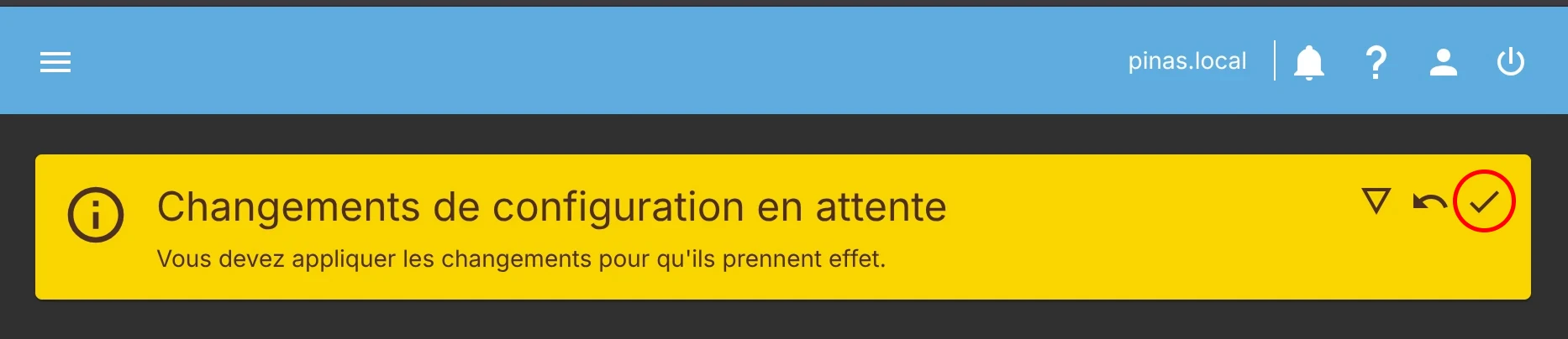
Cliquez ensuite sur le dossier partagé créé puis sur Permissions :
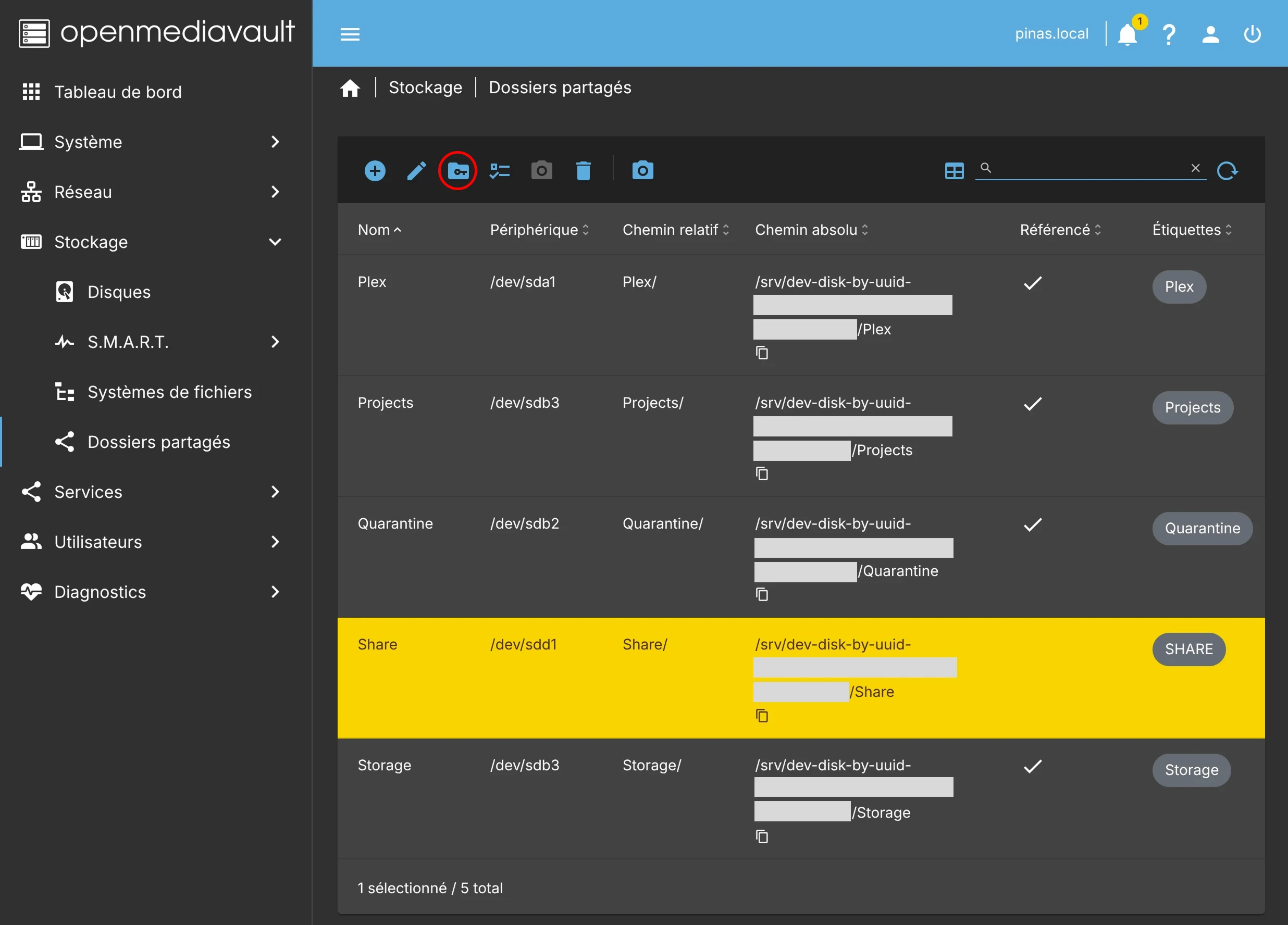
Donnez les droits en lecture/écriture à votre utilisateur puis enregistrez :
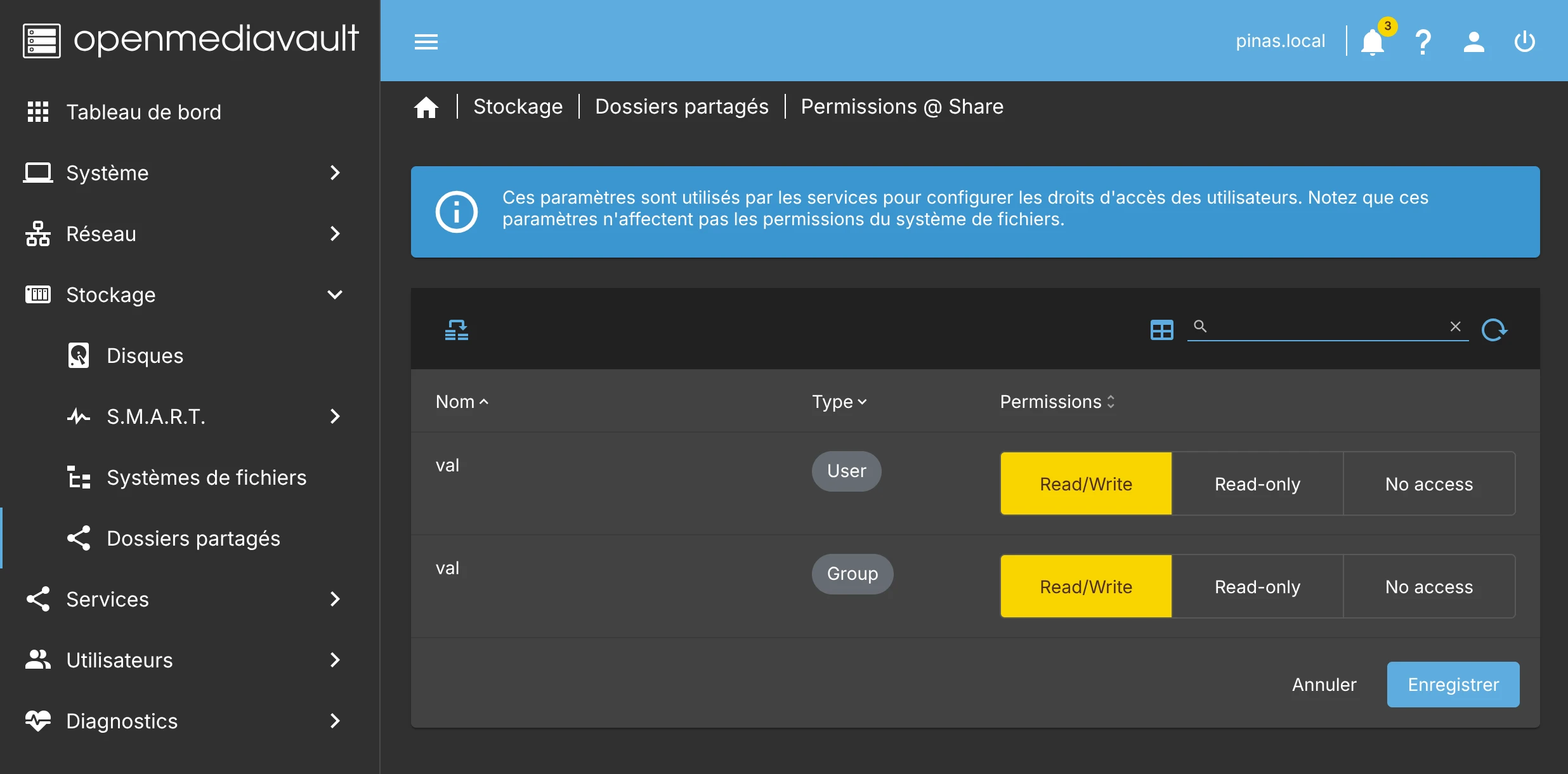
Validez les changements et nous avons fini la création d'un dossier partagé, prêt à être utilisé par des services :
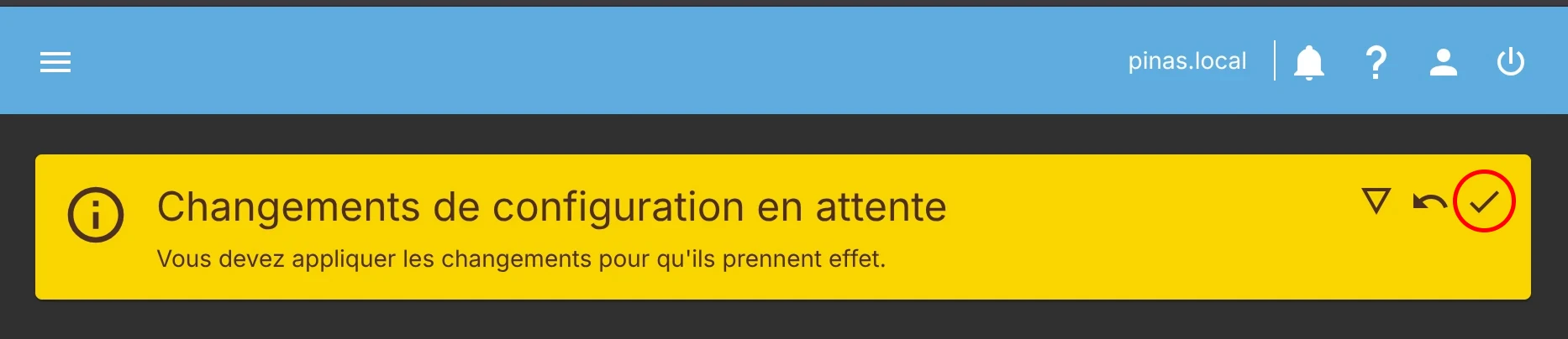
Création d'un partage NFS
Allez dans Services/NFS puis Paramètres, activez NFS et sélectionnez les versions compatible avec vos appareils (les versions v4 sont les plus moderne et rapide).
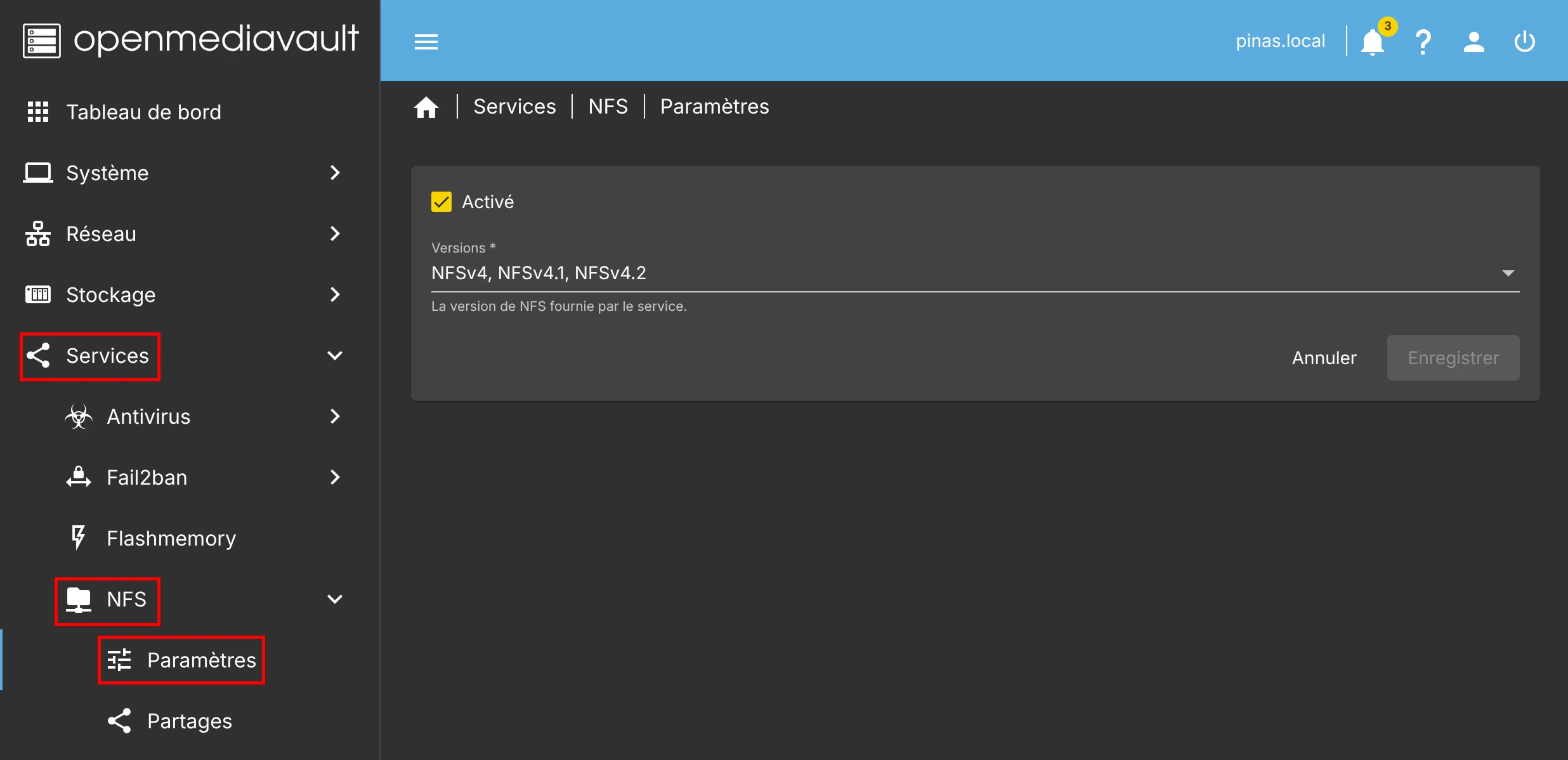
Allez ensuite dans Partages et créer un nouveau partage NFS :
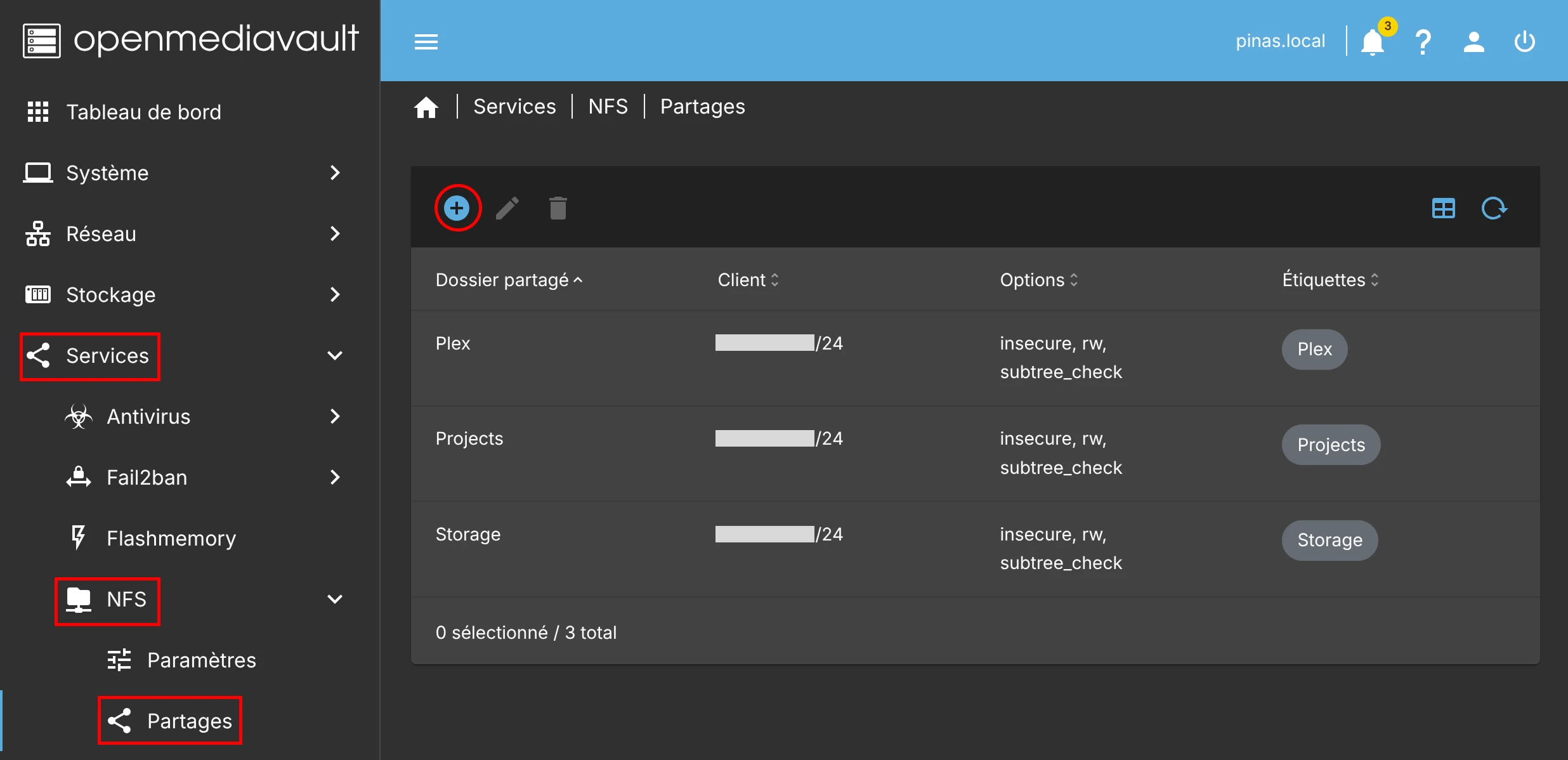
Sélectionnez le dossier partagé créé dans la section précédente, indiquez l’adresse ip de votre NAS (
hostname -I) suivie de/24, donnez les droits en lecture/écriture puis enregistrez :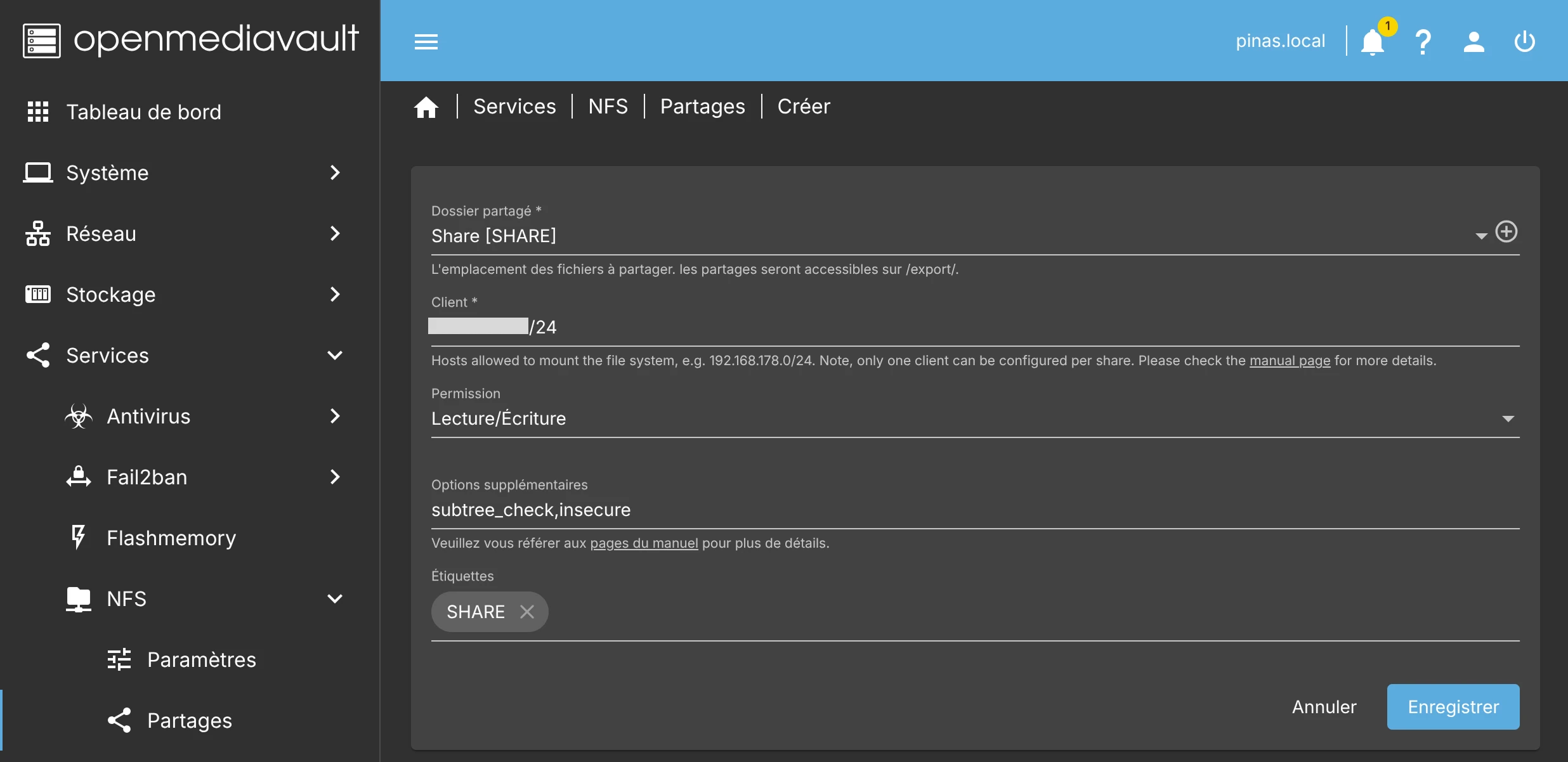
Validez les changements :
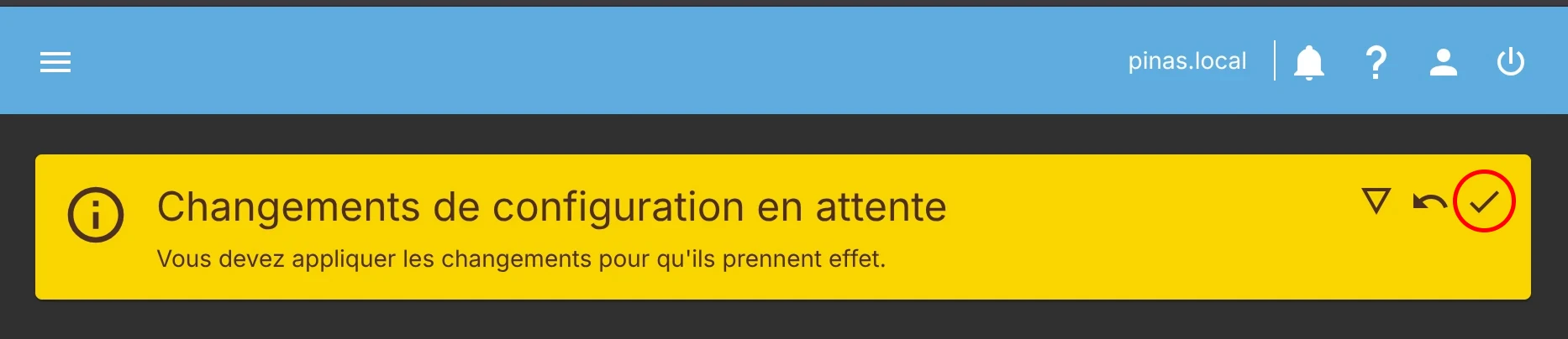
Le partage NFS est à présent créé, prêt à être utilisé par une machine linux :
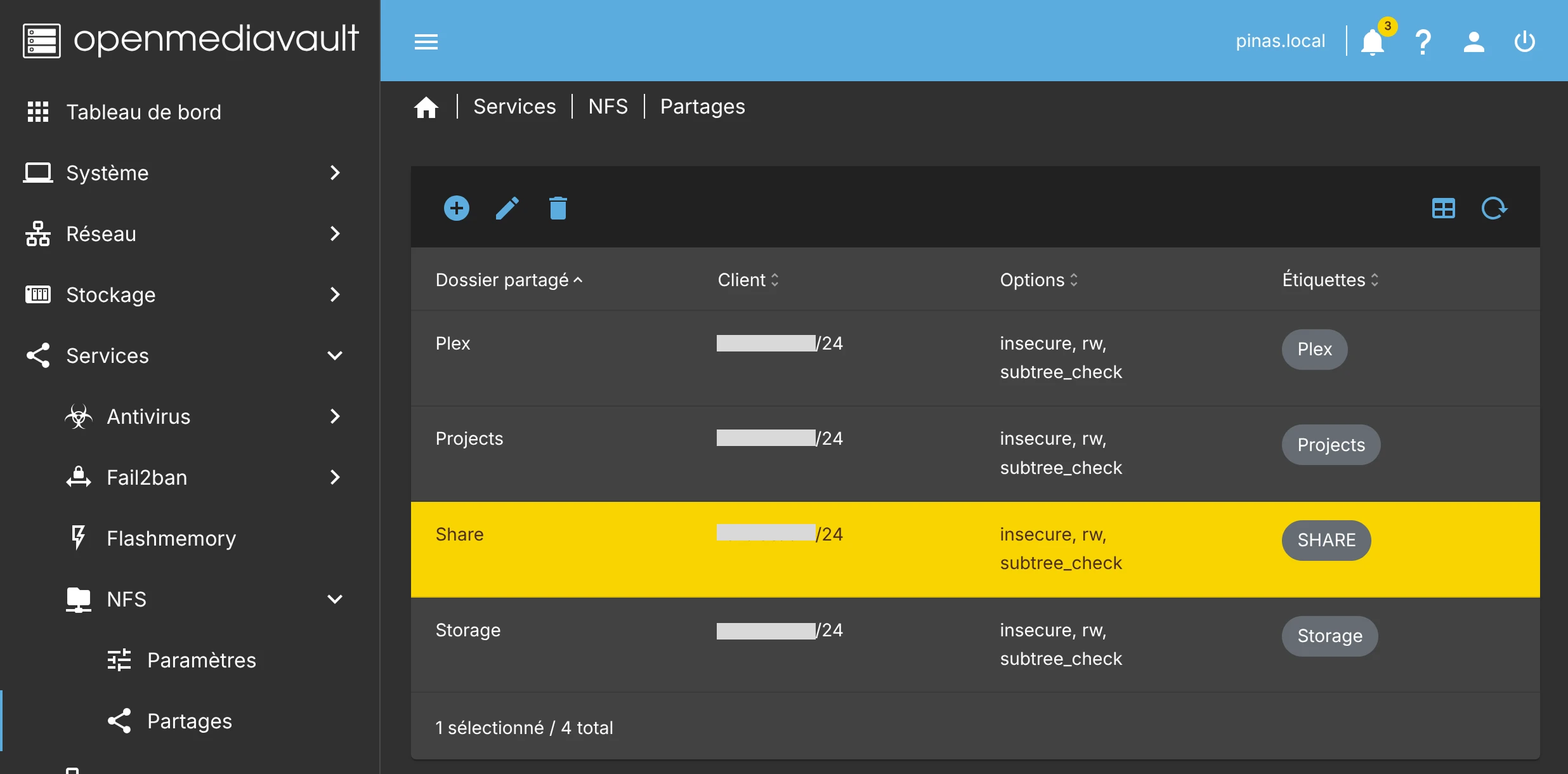
Accéder au partage NFS depuis une machine Linux
Depuis votre machine linux où vous voulez accéder au dossier partagé via NFS, ouvrez le terminal et créez un point de montage local (du même nom que le dossier partagé créé sur OMV pour rester cohérent) :
sudo mkdir -p /srv/SharePour connecter automatiquement votre partage NFS à votre point de montage local lors du démarrage de votre machine linux, ouvrez le fichier
/etc/fstabpuis placez ceci à la fin en mettant l'adresse ip de votre NAS et le nom de votre dossier partagé (ici Share), puis enregistrez vos modifications :# >>> [openmediavault] adresse-ip-nas:/Share /srv/Share nfs defaults,_netdev,x-systemd.automount,x-systemd.requires=network-online.target,noauto 0 0 # <<< [openmediavault]Pour que la config soit prise en compte vous devez redémarrer votre PC, si vous ne voulez pas redémarrer tout de suite, vous pouvez monter votre partage NFS manuellement pour tester :
sudo systemctl daemon-reloadsudo mount /srv/ShareOuvrez ensuite votre gestionnaire de fichiers, accédez à
/srv/Shareet faite un test en créant un répertoire ou en copiant des données dans le dossier partagé via NFS :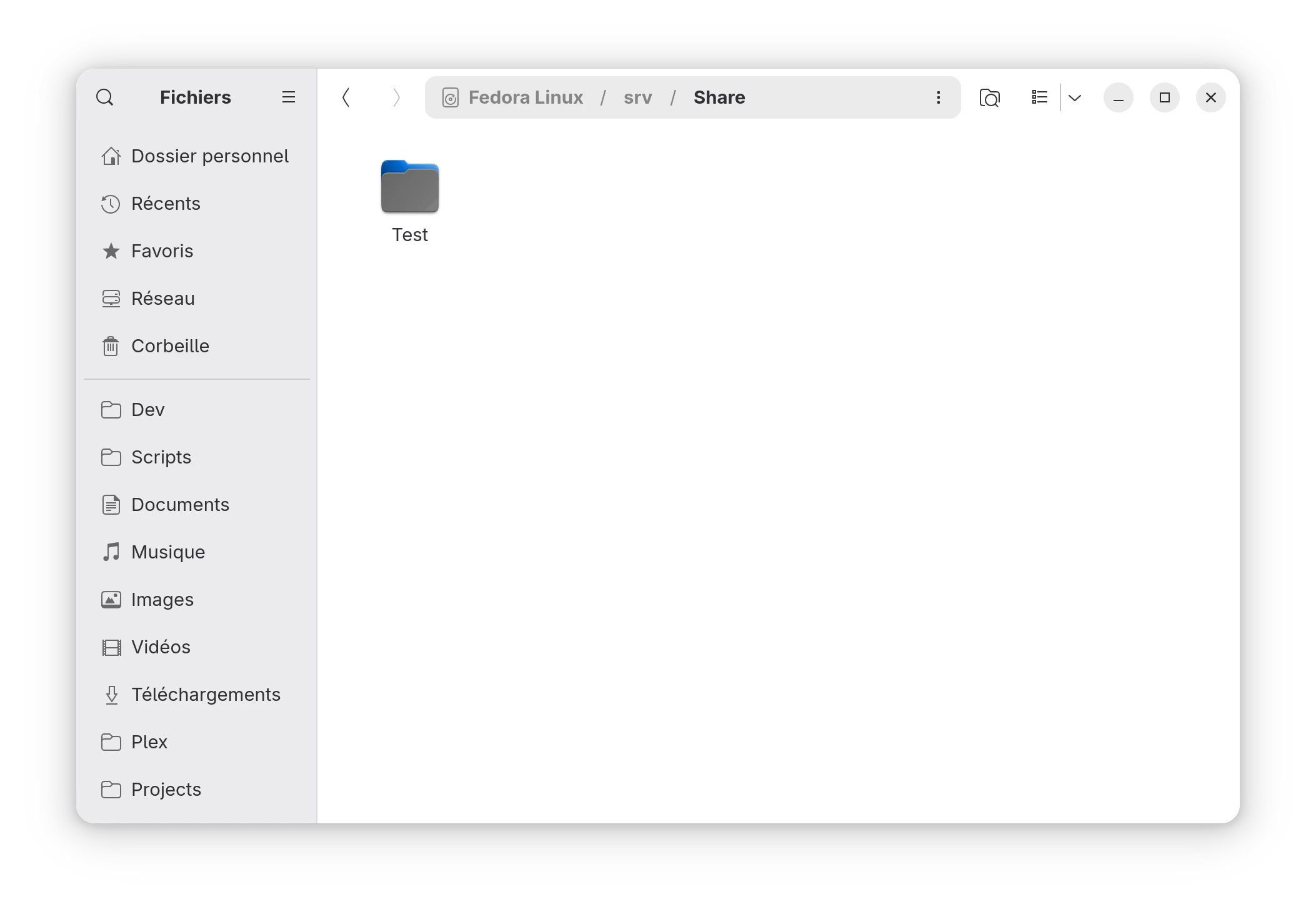
- Si tout s'est déroulé sans problème, félicitations ! Votre partage NFS est maintenant fonctionnel ! Je vous recommande de vous créer un raccourci dans votre gestionnaire de fichiers pour plus de praticité.
Bilan
En partant d'une installation neuve d'OpenMediaVault, nous avons configuré un disque, créé un système de fichiers, puis mis en place un dossier partagé accessible via NFS.
Votre NAS est désormais prêt à partager des fichiers avec vos machines Linux de manière efficace et native.
Cette base ouvre la voie à de nombreuses possibilités, comme le stockage centralisé (Backup), l’auto-hébergement d’un serveur multimédia (Plex media server), ou encore l’auto-hébergement d'un serveur web.
Nous explorerons ces possibilités plus en détail dans de prochains articles.

Pas de commentaires